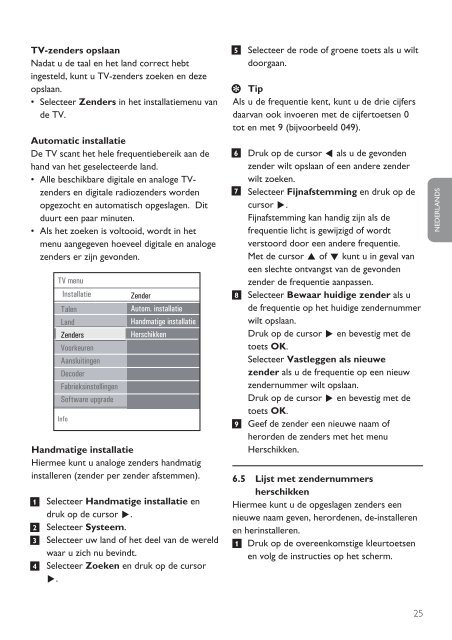Philips Flat TV Widescreen - Istruzioni per l'uso - NLD
Philips Flat TV Widescreen - Istruzioni per l'uso - NLD
Philips Flat TV Widescreen - Istruzioni per l'uso - NLD
Create successful ePaper yourself
Turn your PDF publications into a flip-book with our unique Google optimized e-Paper software.
<strong>TV</strong>-zenders opslaan<br />
Nadat u de taal en het land correct hebt<br />
ingesteld unt u <strong>TV</strong>-zenders zoeken en deze<br />
opslaan.<br />
• Selecteer Zenders in het installatiemenu van<br />
de <strong>TV</strong>.<br />
Automatic installatie<br />
De <strong>TV</strong> scant het hele frequentiebereik aan de<br />
hand van het geselecteerde land.<br />
• Alle beschikbare digitale en analoge <strong>TV</strong>zenders<br />
en digitale radiozenders worden<br />
opgezocht en automatisch opgeslagen. Dit<br />
duurt een paar minuten.<br />
• Als het zoeken is voltooid .ordt in het<br />
menu aangegeven hoeveel digitale en analoge<br />
zenders er zijn gevonden.<br />
Handmatige installatie<br />
Hiermee kunt u analoge zenders handmatig<br />
installeren (zender <strong>per</strong> zender afstemmen).<br />
1<br />
2<br />
3<br />
4<br />
<strong>TV</strong> menu<br />
Installatie<br />
Talen<br />
Land<br />
Zenders<br />
Voorkeuren<br />
Aansluitingen<br />
Decoder<br />
Fabrieksinstellingen<br />
Software upgrade<br />
Info<br />
Zender<br />
Autom. installatie<br />
Handmatige installatie<br />
Herschikken<br />
Selecteer Handmatige installatie en<br />
druk op de cursor π.<br />
Selecteer Systeem.<br />
Selecteer uw land of het deel van de wereld<br />
waar u zich nu bevindt.<br />
Selecteer Zoeken en druk op de cursor<br />
π.<br />
5<br />
Selecteer de rode of groene toets als u wilt<br />
doorgaan.<br />
Tip<br />
Als u de frequentie kent unt u de drie cijfers<br />
daarvan ook invoeren met de cijfertoetsen 0<br />
tot en met 9 (bijvoorbeeld 049).<br />
6<br />
7<br />
8<br />
9<br />
Druk op de cursor p als u de gevonden<br />
zender wilt opslaan of een andere zender<br />
wilt zoeken.<br />
Selecteer Fijnafstemming en druk op de<br />
cursor π.<br />
Fijnafstemming kan handig zijn als de<br />
frequentie licht is gewijzigd of wordt<br />
verstoord door een andere frequentie.<br />
Met de cursor o of œ kunt u in geval van<br />
een slechte ontvangst van de gevonden<br />
zender de frequentie aanpassen.<br />
Selecteer Bewaar huidige zender als u<br />
de frequentie op het huidige zendernummer<br />
wilt opslaan.<br />
Druk op de cursor π en bevestig met de<br />
toets OK.<br />
Selecteer Vastleggen als nieuwe<br />
zender als u de frequentie op een nieuw<br />
zendernummer wilt opslaan.<br />
Druk op de cursor π en bevestig met de<br />
toets OK.<br />
Geef de zender een nieuwe naam of<br />
herorden de zenders met het menu<br />
Herschikken.<br />
6.5 Lijst met zendernummers<br />
herschikken<br />
Hiermee kunt u de opgeslagen zenders een<br />
nieuwe naam geven herordenen de-installeren<br />
en herinstalleren.<br />
1 Druk op de overeenkomstige kleurtoetsen<br />
en volg de instructies op het scherm.<br />
ENGLISH ENGLISH<br />
ENGLISH<br />
ENGLISH NEDERLANDS<br />
ENGLISH<br />
ENGLISH<br />
25